Cum să oprești computerul de pe telefon

Cum să oprești computerul de pe telefon
Windows 10 are încorporat un mecanism de raportare a erorilor. Dacă deschideți o aplicație și aceasta întâmpină o problemă, veți vedea un fel de mesaj de eroare. Mesajul este în mod normal suficient de descriptiv pentru a vă spune care ar putea fi problema, de exemplu „ execuția codului nu poate continua MSVCP140.dll nu a fost găsit ”. Nu toate mesajele de eroare sunt totuși la fel de descriptive, iar unele sunt suficient de generice încât să vedeți același mesaj pentru mai multe aplicații.
Ce este eroarea WerFault.exe?
Eroarea WerFault.exe pe Windows 10 apare atunci când lansați o aplicație. Acest lucru se poate întâmpla atunci când îl deschideți pentru prima dată după ce o instalați sau după ce ați folosit aplicația de mulți ani. Această eroare poate însemna că unul sau mai multe procese Windows subiacente s-au prăbușit. Eroarea poate afecta o aplicație sau poate împiedica rularea tuturor aplicațiilor.
Remediați eroarea WerFault.exe pe Windows 10
Încercați soluțiile enumerate mai jos pentru a remedia eroarea.
1. Actualizați driverul grafic
Pentru mulți utilizatori, această problemă a fost rezolvată prin actualizarea driverului grafic.
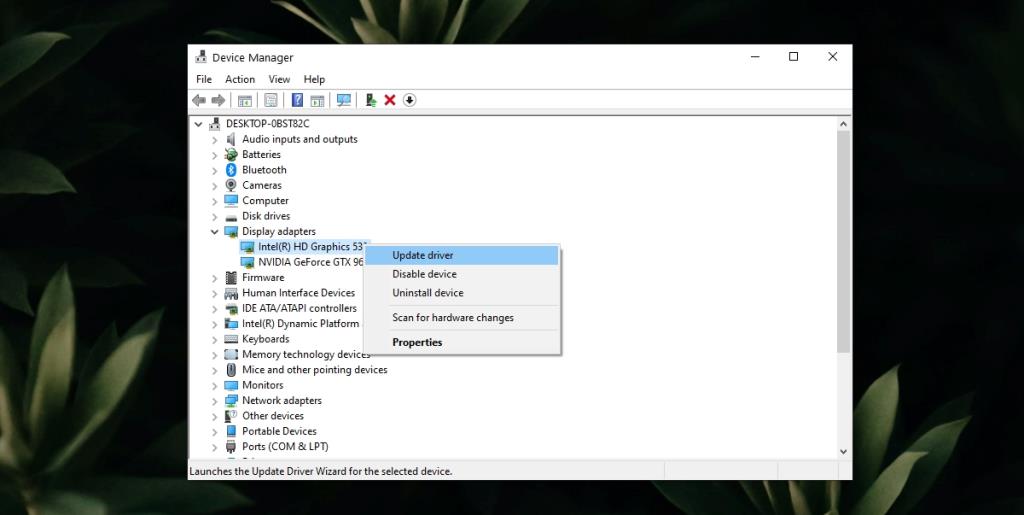
2. Rulați scanarea SFC
Dacă există o problemă cu fișierele sau serviciile pe Windows 10, poate fi necesar să scanați pentru a detecta daune și să le reparați .
sfc /scannow.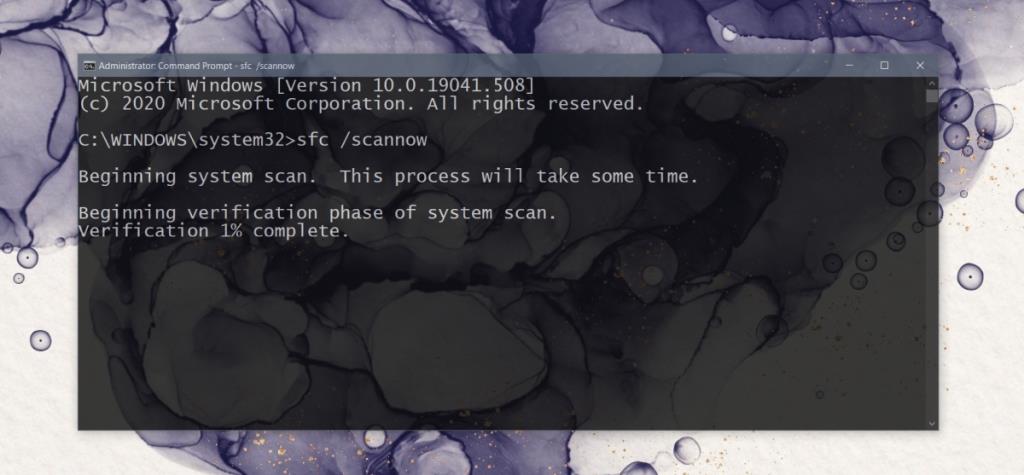
3. Rulați instrumentul de diagnosticare a memoriei
Problema cu serviciile de raportare a erorilor Windows poate fi rezolvată prin rularea instrumentului de diagnosticare a memoriei. Acesta este un instrument care este deja prezent pe Windows 10.
mdsched.exe și atingeți tasta Enter.4. Dezactivați temporar serviciile Windows Error Reporting
Dacă toate celelalte nu reușesc, puteți dezactiva temporar serviciile de raportare a erorilor Windows și puteți rula aplicații. Nu ar trebui să lăsați serviciul dezactivat. După ce ați terminat de lucrat, verificați sistemul pentru erori sau luați în considerare crearea unui nou cont de utilizator.
services.msc și atingeți tasta Enter.WerFault.exe este ușor de reparat
Eroarea WerFault.exe este adesea ușor de remediat. Dacă persistă, încercați să anulați actualizările recente sau să creați un nou cont de utilizator. Eroarea nu va persista pe noul cont.
Va trebui să migrați la acesta și asta poate dura timp, dar este mai ușor decât resetarea computerului sau reinstalarea Windows 10.
Cum să oprești computerul de pe telefon
Practic, Windows Update funcționează împreună cu registry-ul și diferite fișiere DLL, OCX și AX. În cazul în care aceste fișiere se corupesc, majoritatea funcțiilor
Noile suite de protecție a sistemului au apărut ca ciupercile în ultima vreme, toate aducând încă o soluție antivirus/detectare a spamului și, dacă ai noroc...
Află cum să activezi Bluetooth pe Windows 10/11. Bluetooth trebuie să fie activat pentru ca dispozitivele tale Bluetooth să funcționeze corect. Nu-ți face griji, este simplu!
Anterior, am analizat NitroPDF, un cititor PDF excelent care permite utilizatorului să convertească documente în fișiere PDF cu opțiuni precum îmbinarea și divizarea PDF-urilor.
Ați primit vreodată un document sau un fișier text care conține caractere inutile redundante? Textul conține multe asteriscuri, cratime, spații goale etc.?
Atât de mulți oameni m-au întrebat despre mica pictogramă dreptunghiulară Google de lângă Windows 7 Start Orb din bara mea de activități, încât în sfârșit am decis să public asta.
uTorrent este de departe cel mai popular client desktop pentru descărcarea torrentelor. Chiar dacă funcționează perfect pentru mine în Windows 7, unii oameni au probleme...
Toată lumea trebuie să ia pauze frecvente în timp ce lucrează la calculator; dacă nu ia pauze, există șanse mari să-ți iasă ochii de sus (bine, nu să-ți iasă ochii de sus).
Este posibil să existe mai multe aplicații cu care, ca utilizator obișnuit, ești foarte obișnuit. Majoritatea instrumentelor gratuite utilizate în mod obișnuit necesită o instalare dificilă,







